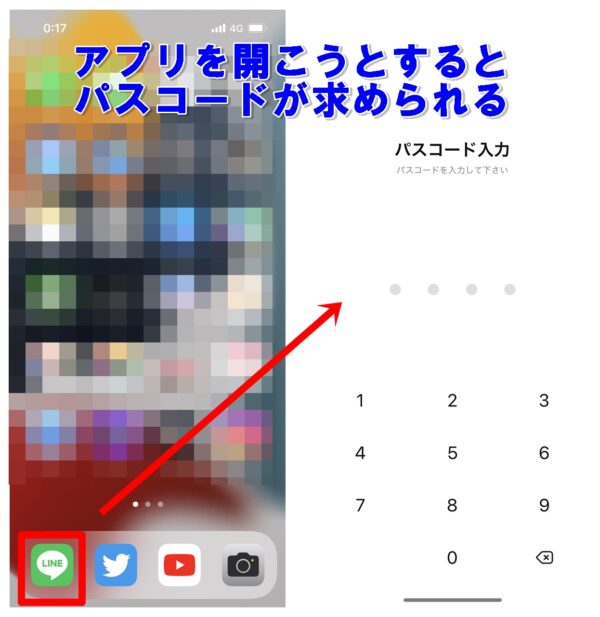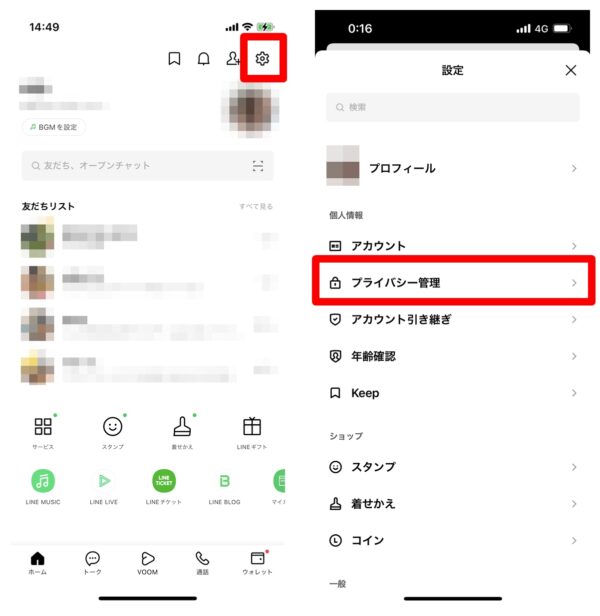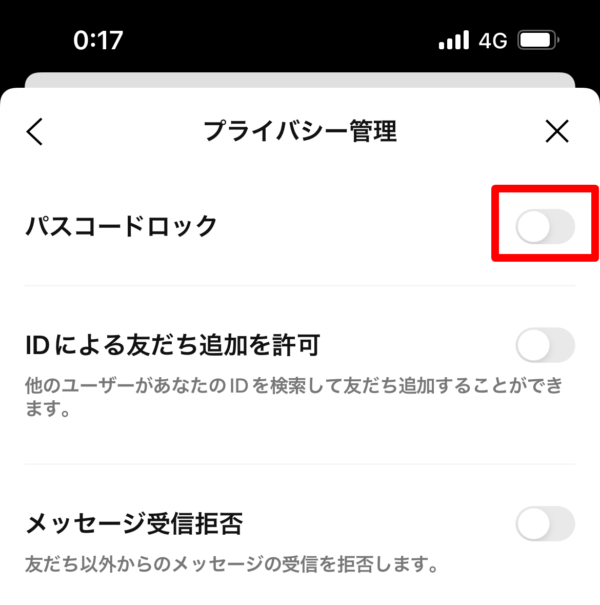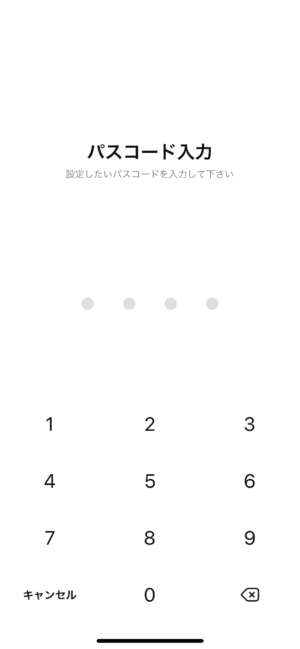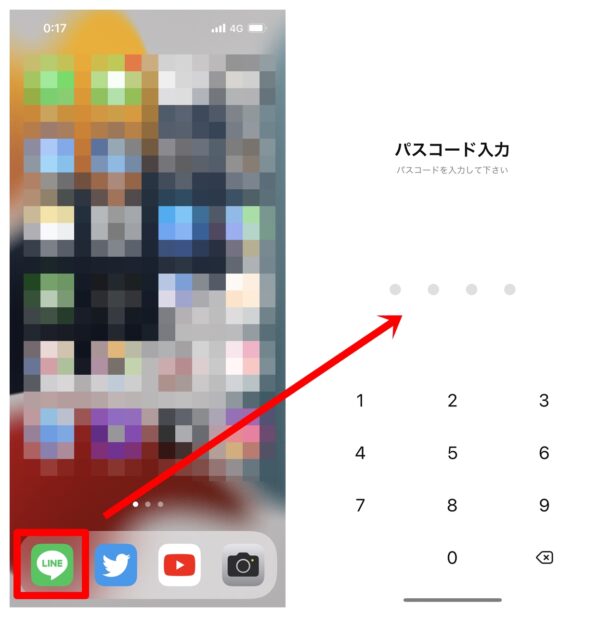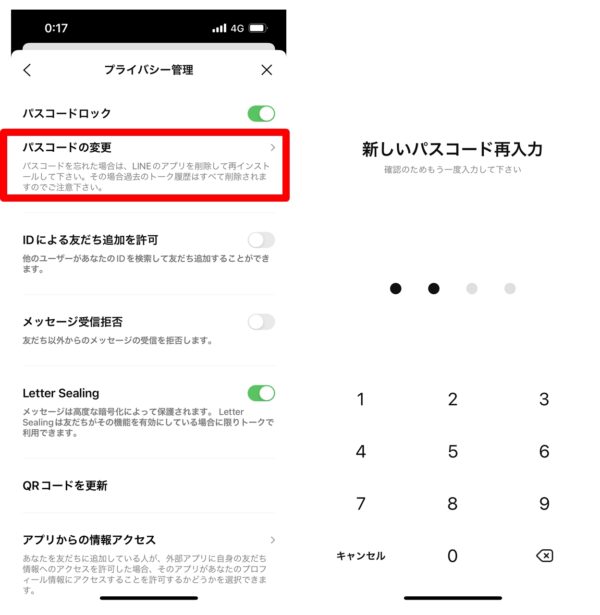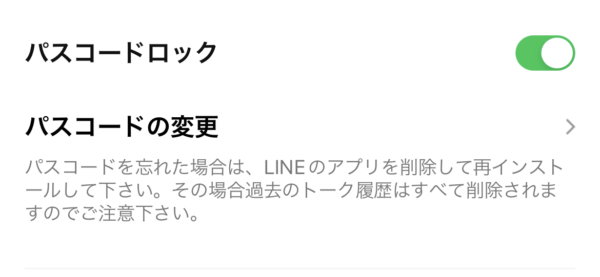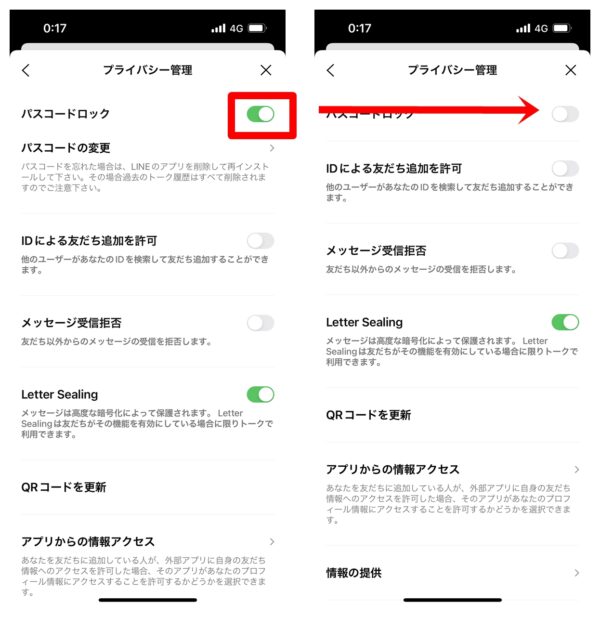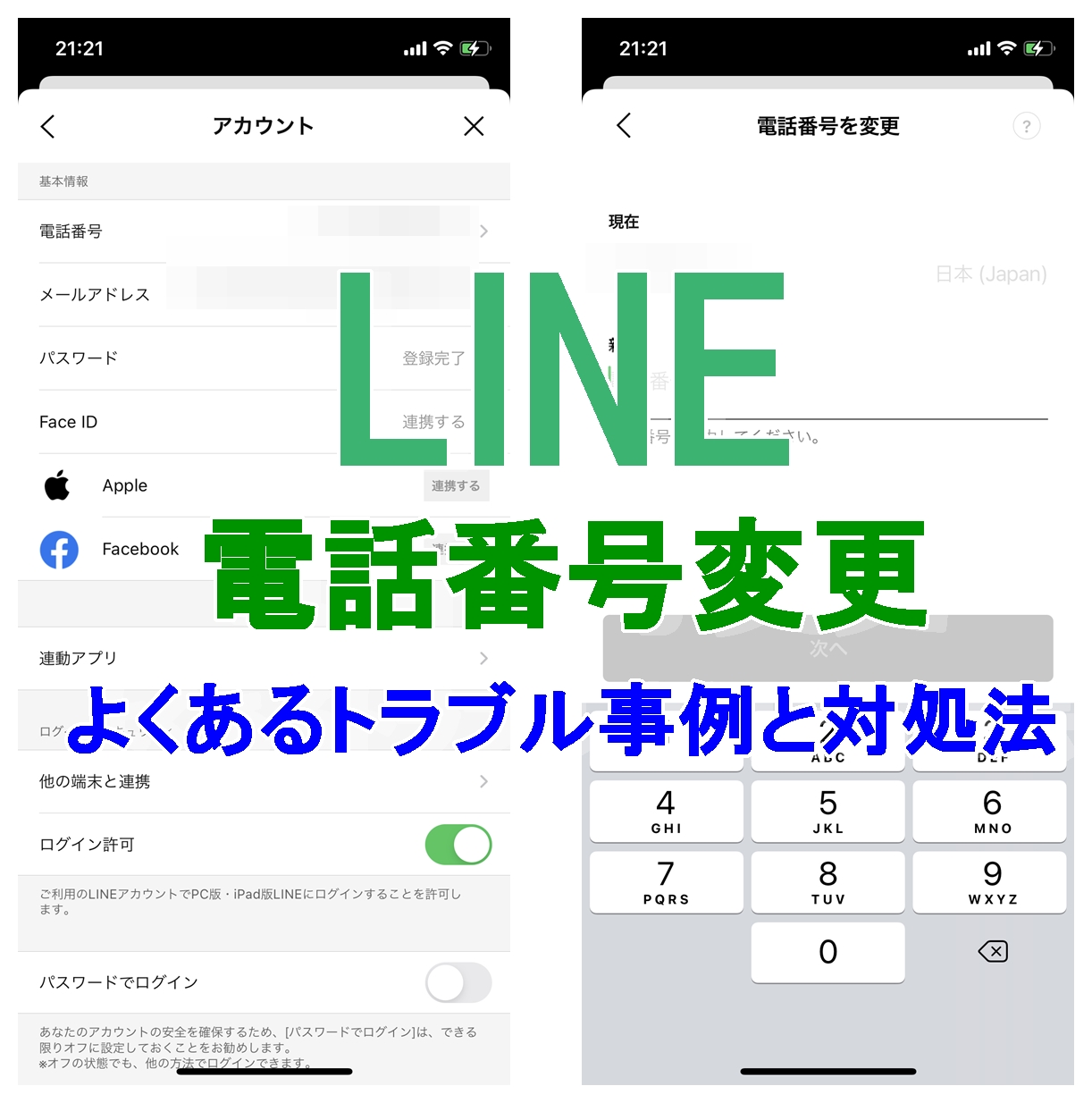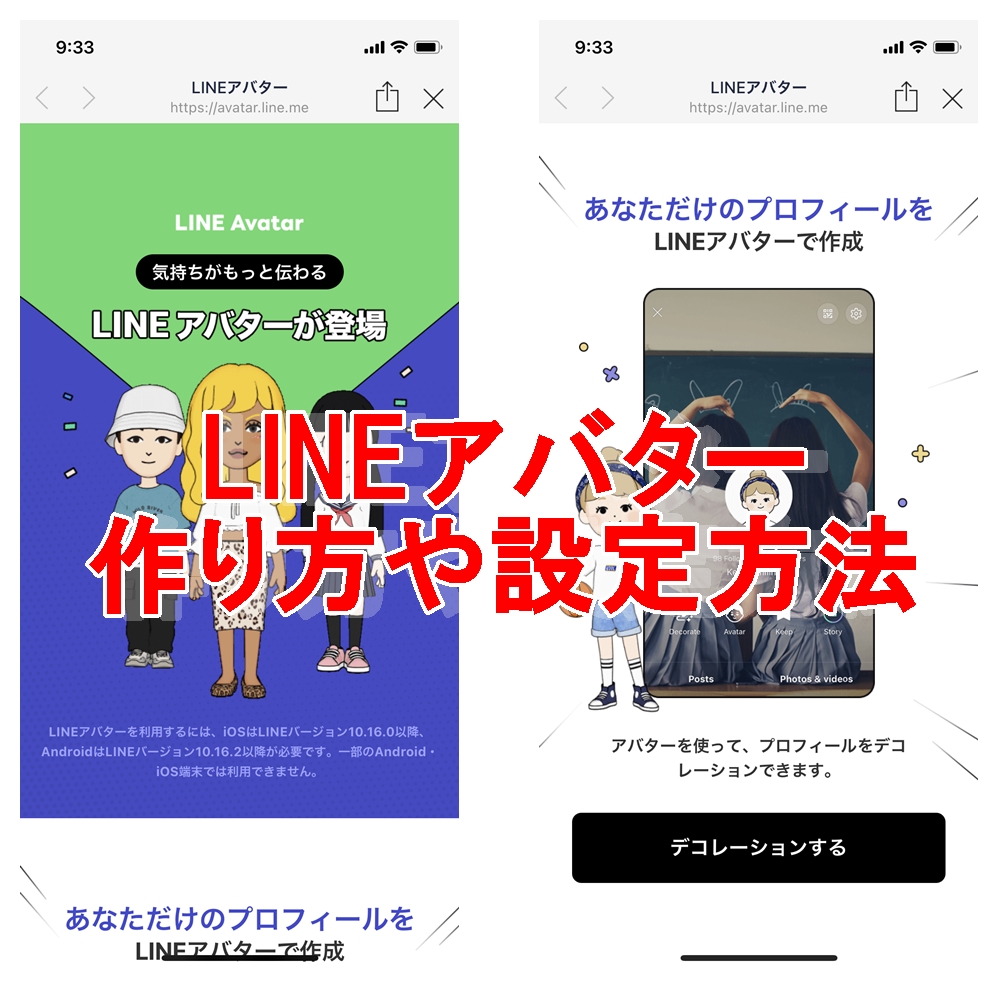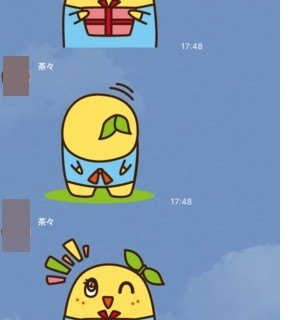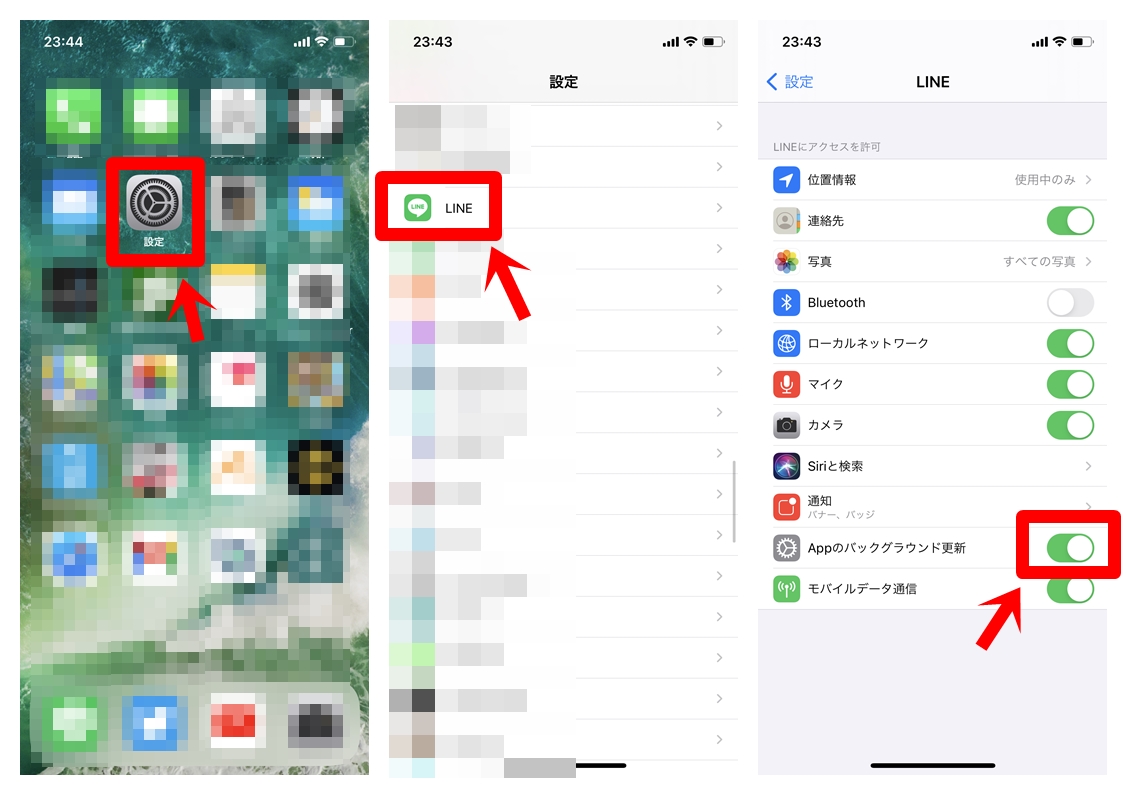LINEを誰かに見られたくない場合には、パスコードロックをかけると良いです。
パスコードロックをかければ、仮にスマートフォンのロックを解除されたとしても、更にLINEを見る際にパスコードを入力しないと中を見られないように設定ができます。
どうしても親や恋人、友達に見られたくないという場合には、パスコードロックは必須です。
本文で詳しく解説します。
パスコードをかけるとどうなる?
最初にパスコードをかけた場合どうなるかを解説します。
パスコードを設定すると、LINEアプリを開く際にパスコードの入力を求められます。そのため、パスコードを知らないとLINEの中身を見ることができなくなります。
これによるデメリットとしては、毎回LINEアプリを閉じた後に、アプリを開く場合には、パスコードを入力しないといけないということです。
ただし、アプリを閉じて、大体1秒も経過せずにLINEアプリを開いた場合には、パスコードが求められずに開くことができます。
基本的に他人にスマホを取られてLINEアプリを開かれる場合には、数秒以上はかかるはずなので、LINEアプリを閉じてしまえば、パスコードを知らない相手には中身が見れないようにできます。
パスコードロックを設定する
パスコードロックを設定する方法は簡単です。
「プライバシー設定」を開く
最初にLINEアプリを開き、ホーム右上にある「設定アイコン」から設定画面に移動します。そして、「プライバシー設定」をタップします。
パスコードロックをオンにする
パスコードロックの横にあるつまみをタップして「オン」にしてください。
パスコードを設定する
パスコード入力画面では、4桁のパスコードを入力してください。そうすれば、それが今後パスコードとなります。
LINEアプリを開く
以上のようにしてパスコードを設定したら、今後LINEアプリを開く際にパスコード入力が求められます。
パスコードを変更する
設定したパスコードを変更するには、プライバシー管理のページに先程と同様にアクセスして、「パスコードの変更」をタップしてください。そうすると、新しいパスコードを2回入力するように求められます。2回間違わずに入力したら、それが新しいパスコードになります。
パスコードを忘れた場合は?
パスコードを忘れてしまった場合には、上の画像に記載されているように、LINEアプリを削除して再インストールするしかありません。
参考:LINEの再インストール方法!できない時の原因の対処方法も(iPhone/Android/PC)
パスコードロックを解除する
パスコードを解除するには、先程と同様にしてプライバシー管理画面にアクセスします。そして、パスコードロックのつまみ部分をタップして、オフにすればOKです。